几何画板可以绘制直线、线段、射线,可是几何画板怎样才能自动生成直线的方程呢?现在我们就来看看。
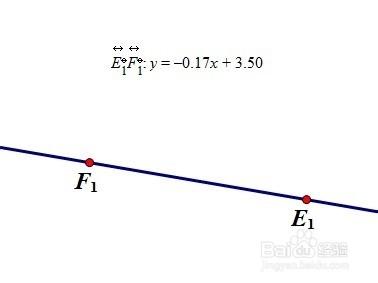
工具/原料
几何画板
电脑
一、绘制直线
1、 打开几何画板,单击侧边栏“点工具”,如图所示。
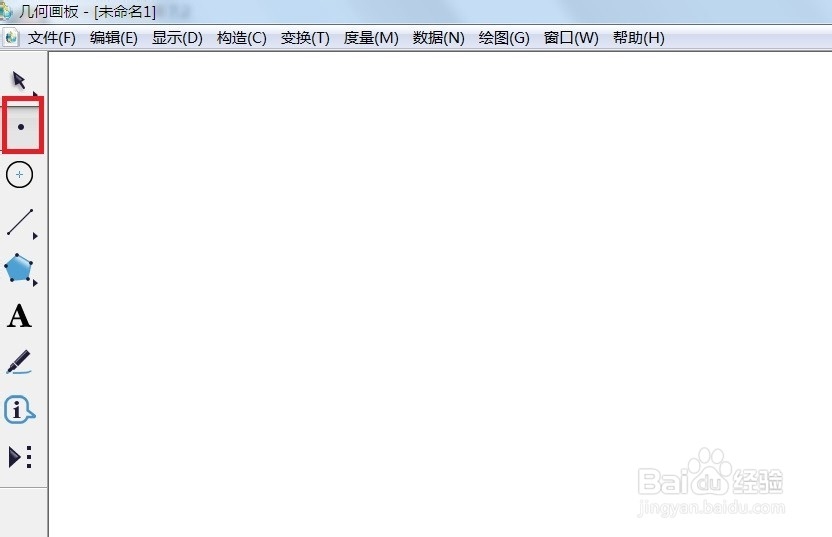
2、 现在在画布上面用鼠标单击两下确定两个点,如图所示。
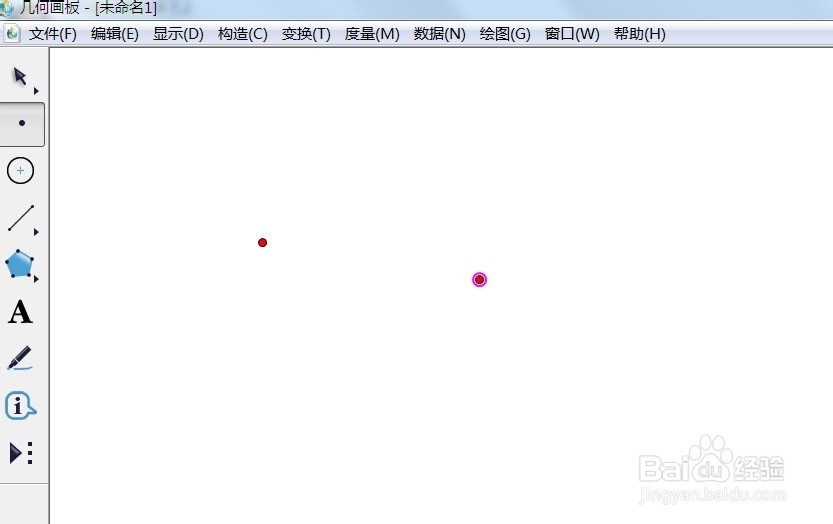
3、 现在用侧边栏“移动箭头工具”选择两个点并单击菜单栏“构造”——直线,如图所示。
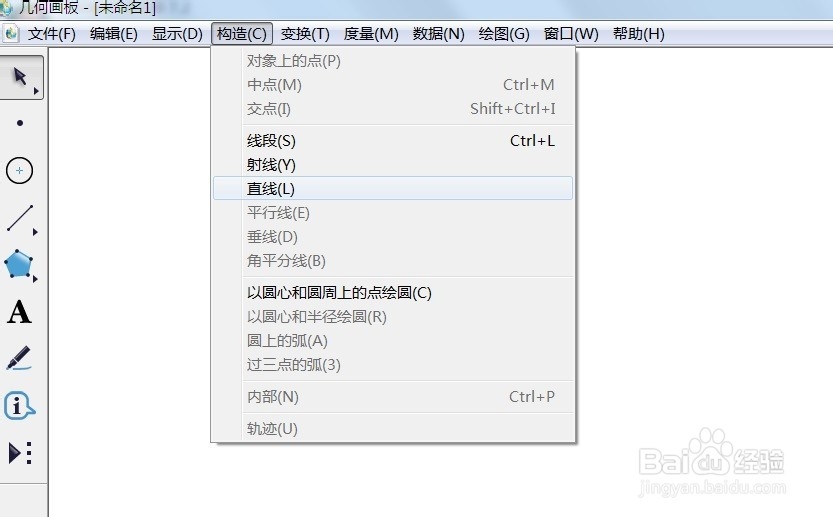
4、 现在就可以看到一条制作好了的直线如图所示。
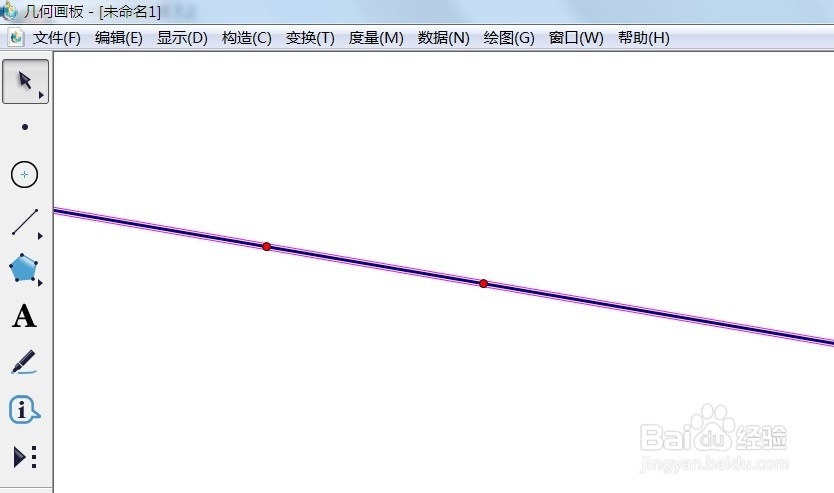
二、求直线方程
1、 现在用侧边栏“移动箭头工具”选择直线,并单击菜单栏“度量”——方程。
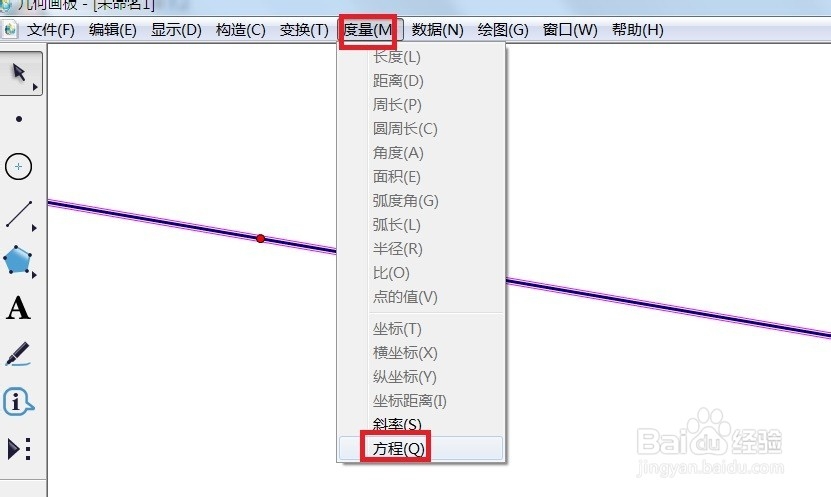
2、 现在我们就可以看到直线的方程已经显示在画布左上角了。
